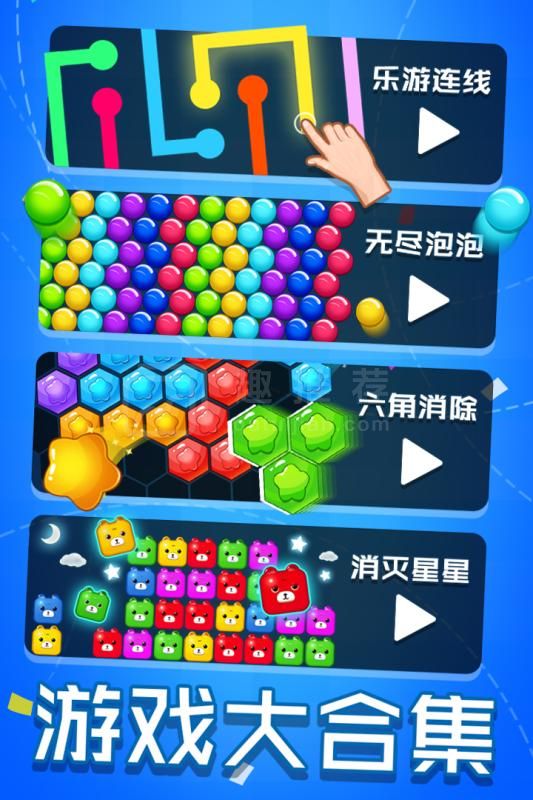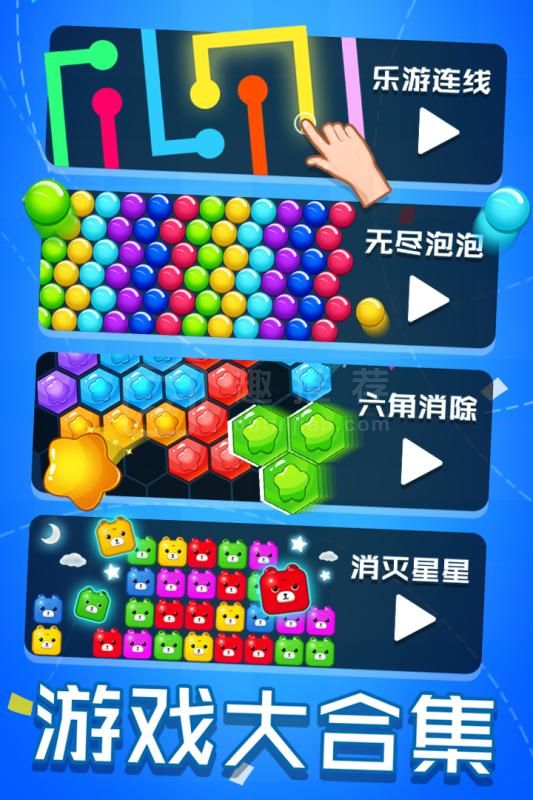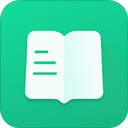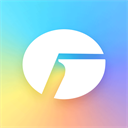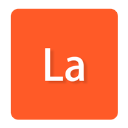-
天翼云电脑app
- 版本:v2.1.1
- 类别:系统工具
- 大小:59.18 MB
- 时间:2023-11-29
软件介绍
天翼云电脑app是由天翼云科技有限公司针对5G时代特别设计的一款云终端服务软件,主要作用是显示云端桌面和将终端输出输入数据重定向到云端服务器上,能远程连接windows电脑系统,将手机变成PC电脑,实现电脑随身携带,即用即享。有了它,用户不仅可以让各种智能手机变身成线上网吧,还提供热门海量网吧游戏,包括地下城与勇士DNF、云顶之奕、联盟LOL、吃鸡、逆战、CF、刺激战场等,无需升级硬件设备,就能满足主流游戏电脑高配配置,畅玩端游不卡顿。
天翼云电脑app基于云计算和虚拟化技术,提供一站式办公桌面解决方案的应用服务,用户通过网络和任意终端,即可在任何时间、任何地点随时访问云桌面系统进行办公,从而打造云上数字化工作空间。该软件能够轻松满足移动办公的需求,让用户在电脑上能做到的事情用手机也能够实现,有需要的用户朋友欢迎下载体验。
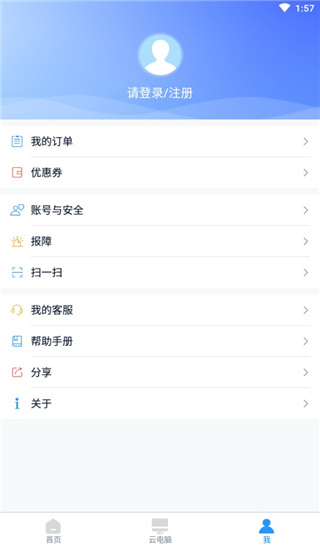
天翼云电脑怎么用?
一、管理云电脑
1、登录后点击【云电脑】界面。
2、选择右上角的图标,可以切换云电脑的显示模式。目前有卡片式和列表式两种显示模式。

3、点击“管理”,可以查看云电脑的配置信息,以及编辑云电脑的名称。
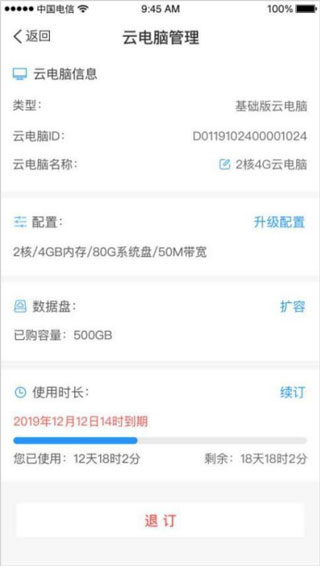
二、连接、重启和退出云电脑
1、打开天翼云电脑 APP,登录后选择已购的云电脑,点击“进入”。
2、如需退出、重启、关机云电脑,点击工具栏中的“退出”、“重启”、“关机”。
退出: 将退出到云电脑页面,断开连接的云电脑30分钟后如无操作自动进入休眠状态(数据会保留);
重启:将重启云电脑,重启完毕后可以继续使用云电脑;
关机:将关闭云电脑,同时退出到云电脑页面。

三、工具栏
1、成功连接云电脑后,点击云电脑上方的白色箭头,即展开工具栏。

2、在展开的工具栏中点击最右的箭头,即可收起工具栏。

3、工具栏的功能有如下:
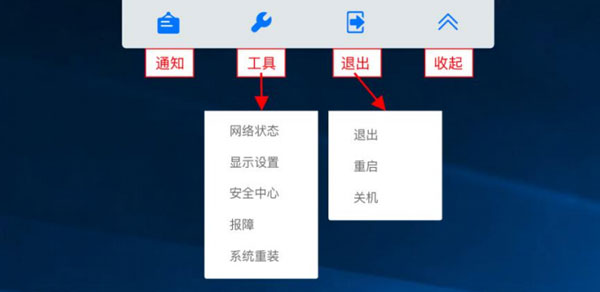
四、显示设置
(1)点击工具栏中的“显示设置”,进入显示设置页面。
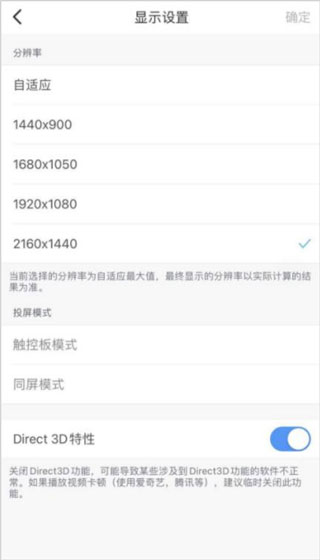
(2)选择合适的分辨率,点击“确定”即可。
五、移除设备
(1)点击工具栏中的“安全中心”,查看所有的设备登录详情,以及进行设备管理。
(2)点击“安全中心”首页右上角的图标可进入“设备管理”,“设备管理”列表中可查看所有登录过的设备。

(3)点击其中一个设备,进入设备详情。点击底部按钮“移除设备”,确认移除后,该设备已登录的账号和密码缓存将被清除。
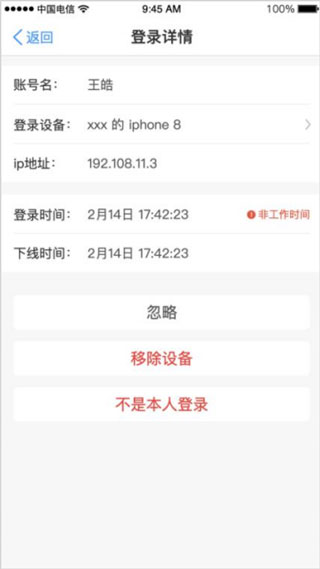
软件特色
1、windows系统
手机远程连接windows电脑系统,让手机瞬间变PC电脑,手机控制电脑。
2、手机上的云端电脑
手机上的个人云电脑,云端桌面在线,像玩PC电脑一样在手机挂qq升等级,玩电脑应用。
3、PC电脑云游戏
手机随时随地玩电脑游戏:洛克王国、三国等网页游戏、小游戏,电脑游戏想玩就玩。完美支持steam上的大型游戏,绝地求生、方舟进化等大制作。
4、移动办公
移动紧急办公,只需一个云电脑,处理工作,展示文档,手机使用office软件,轻松满足办公需求。
5、手机云存储
手机上的电脑移动云盘,个人加密存储盘,文件快速复制到云端电脑网盘,云备份存储,让你的手机里藏着强大的云端可扩展存储,移动办公,简单高效。
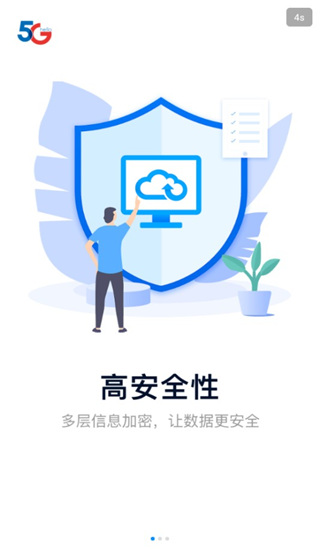
常见问题
1、天翼云电脑是什么?
天翼云电脑(Ctyun-Laptop)是云计算 技术和终端相结合的创新型产品。依托中国 电信优质云网资源,结合自主研发的CLINK 数据安全传输协议,具备多重数据安全防护 机制,实现安全高效的云电脑使用体验。即 开即用,便捷访问,适配多种终端类型
2、天翼云电脑支持什么系统?
目前天翼云电脑支持 Windows\MacOS\Ubuntu\iOS\安卓系统。 支持的系统要求iOS11及以上,安卓移动端 5.0及以上,安卓瘦终端7.0及以上,iptv支 持安卓4.4及以上。
3、退出天翼云电脑APP后,后台云电 脑会自动关闭吗?
退出天翼云电脑APP后,后台的云电脑 将处于离线运行状态,不会自动关闭。重新 点击进入即可使用。
4、云电脑在使用过程中需要注意的事项?
在使用云电脑过程中,请勿删除或关闭 带有“天翼云-”“ecloud-”前缀的软件和进程 否则可能导致系统故障。
5、账户被锁定怎么办?
如果10分钟内输入密码错误达到5次, 则账户被锁定30分钟,请您在30分钟后重新 尝试。
6、同一个用户可开通多台云电脑使 用吗?
目前没有对单个用户的云电脑开通数量 进行限制,对于同一个用户最多只可绑定设 备数量限制为5台,即每个用户最多可使用5 台云电脑同时在线。
7、切换其他APP使用时,是否能设置 让云电脑保持后台运行?
切换其他APP使用时,后台的云电脑将 处于离线运行状态,不会自动关闭。重新点 击进入即可使用。
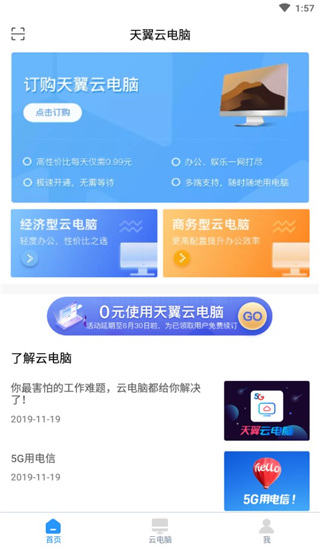
更新日志
v2.1.1版本
优化已知问题。
v2.1.0版本
优化已知问题。

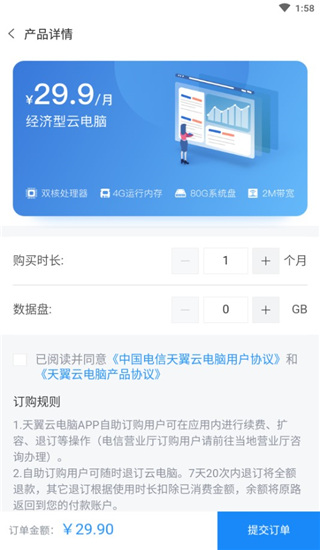
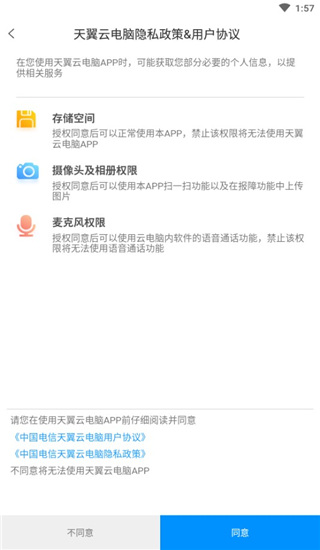
 王权的战争送满V返钻版
王权的战争送满V返钻版 山海经幻想录最新版
山海经幻想录最新版 天逆
天逆 百战无双返利版
百战无双返利版 再见江湖九游版
再见江湖九游版 空战女神九游版
空战女神九游版 侠客风云传online九游版
侠客风云传online九游版 少年名将送10万元宝版下载
少年名将送10万元宝版下载 校花梦工厂无限制GM送500连抽版下载
校花梦工厂无限制GM送500连抽版下载 屠龙霸业变态版下载
屠龙霸业变态版下载